Como obter um reembolso para um aplicativo para iPhone, iPad ou Mac da Apple

Se você adquiriu um aplicativo da iOS App Store ou da Mac App Store e há um problema, Você pode entrar em contato com a Apple para obter seu dinheiro de volta. Isso não é automático - você precisará fornecer um motivo para o reembolso e a Apple analisará sua solicitação.
Esse mesmo processo também funciona com outras compras do iTunes, incluindo músicas, livros, filmes e programas de TV. Isso não está integrado à App Store no iOS - você precisará usar o iTunes em um computador ou no site da Apple para iniciar uma solicitação de reembolso.
Como isso funciona
RELACIONADO: Como obter um reembolso Para um aplicativo Android que você comprou do Google Play
, a Apple só permite que você solicite um reembolso pelas compras feitas nos últimos 90 dias. Ao contrário da Google Play Store do Android, que oferece um período de reembolso de duas horas sem perguntas, a Apple não oferece reembolsos automáticos da mesma forma. Este não é um recurso que permite que você teste aplicativos pagos, embora o recurso de reembolso do Android possa ser usado dessa maneira.
Para solicitar um reembolso, você precisará "relatar um problema" com sua compra para Apple, selecione um problema específico e explique seu pedido à Apple. Os motivos incluem: "Eu não autorizei esta compra", "Item não foi baixado ou não foi encontrado", "Item não será instalado ou baixado muito lentamente", "Item é aberto, mas não funciona como esperado" e “O problema não está listado aqui” para explicar sua própria situação.
Depois de fornecer um motivo, o serviço ao cliente da Apple analisará sua solicitação. Isso pode levar um dia ou dois, e você pode ser contatado para obter mais informações.
Use o site da Apple
O iTunes só leva você ao site da Apple, para que você possa ignorar o iTunes completamente e usar o próprio site da Apple. Para fazer isso, visite a página Informar um Problema no site da Apple. Você também pode acessar este site no seu iPhone ou iPad.
Faça login com sua ID da Apple, clique em "Aplicativos" e clique em "Informar um problema" ao lado do aplicativo ou outra compra para a qual você deseja receber um reembolso. Escolha o motivo pelo qual você deseja um reembolso e descreva a situação para a Apple.
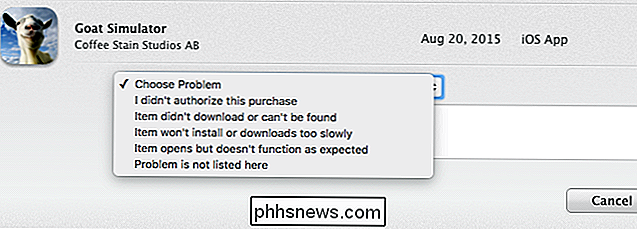
O recebimento de e-mails da Apple para você inclui links rápidos de "Informar um problema" que você pode usar para relatar problemas e solicitar reembolsos. poderia começar a partir do seu email. Abra seu e-mail no seu computador, iPhone ou iPad e procure o nome do aplicativo. Isso deve encontrar um recibo por e-mail para esse aplicativo, enviado por e-mail da Apple.
Abra esse e-mail e toque ou clique no link "Informar um problema" para ir diretamente ao site da Apple para relatar um problema com a compra e solicitar um reembolso
Iniciar a partir do iTunes
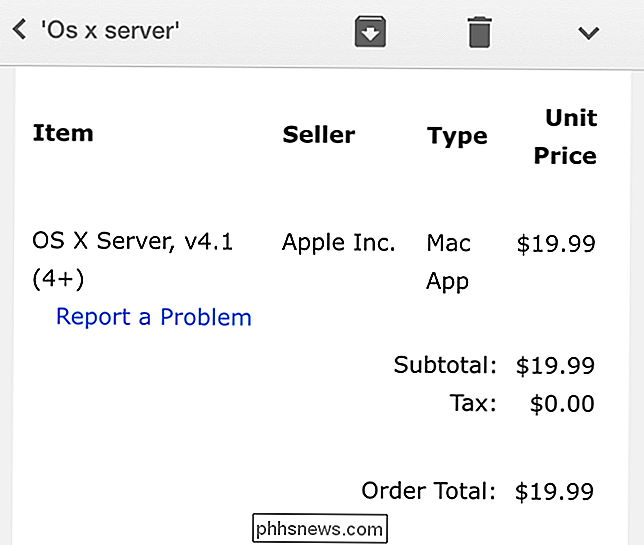
A Apple também oferece esse recurso no iTunes em Macs e PCs com Windows. Como de costume, o iTunes é a maneira mais lenta e desajeitada de fazer isso. É melhor começar pela Web, já que clicar no iTunes o levará para a Web.
Para fazer isso no iTunes, abra o iTunes no seu Mac ou Windows PC e verifique se você está conectado com o mesma conta que você usa no seu iPhone ou iPad. Clique na imagem do perfil no canto superior direito da janela do iTunes e selecione "Informações da conta". Se você precisar fazer login com uma conta diferente, selecione "Sair" e faça login com a conta correta primeiro. Digite sua senha da Apple ID quando o iTunes solicitar.
Vá até a seção Histórico de compras e clique em "Ver tudo" para ver uma lista de suas compras.
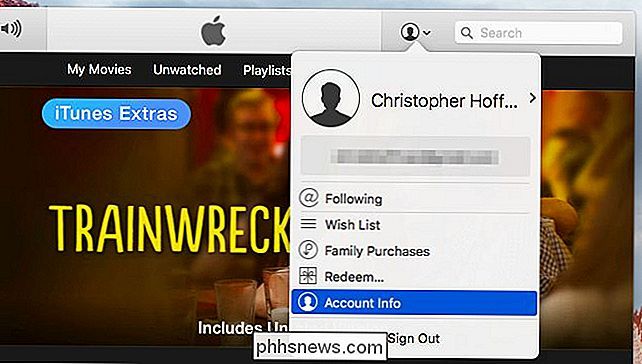
Localize o aplicativo para o qual você quer um reembolso. Se fizer parte de um grupo de compras com vários aplicativos, clique no botão de seta à esquerda dessas compras e clique em "Informar um problema". Se estiver em sua própria linha aqui, basta clicar em "Informar um problema".
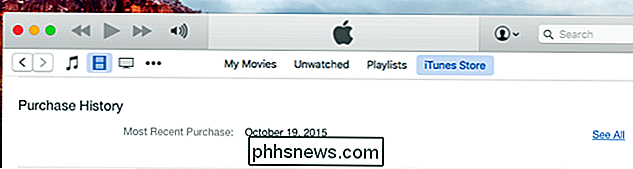
Você verá os links "Informar um problema" à direita de cada aplicativo. Clique no link "Informar um problema" para o aplicativo para o qual deseja receber um reembolso.
Você será direcionado ao site da Apple, onde precisará fazer login novamente. Escolha o motivo pelo qual você deseja um reembolso e descreva o problema para a Apple.
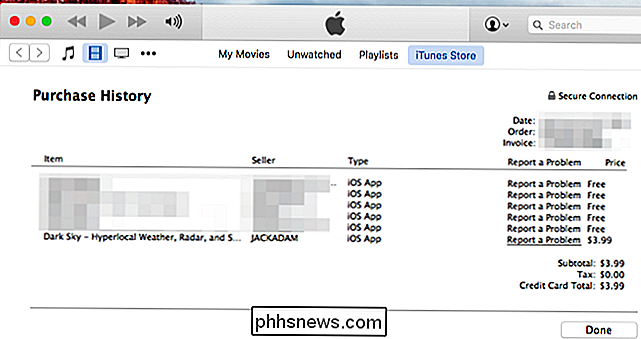
A Apple possui um sistema configurado para lidar com solicitações de reembolso, mas elas estão longe de serem garantidas. Se você está apenas passando por um problema técnico, há uma boa chance de receber instruções para entrar em contato com o desenvolvedor do aplicativo para obter suporte técnico.

Como usar o novo modo de exibição dividido do Safari no iPad no iOS 10
O modo de exibição dividido do Safari é um novo recurso do iOS 10 que permite exibir duas janelas do Safari lado a lado em seu computador. iPad. É semelhante ao recurso Split View que foi adicionado ao iOS 9, mas especificamente ao Safari. NOTA: Esse recurso funciona apenas no iPad, não no iPhone, e só funciona no modo paisagem.

Como migrar do Internet Explorer ou do Edge para o Chrome (e por que você deve)
Por que o Chrome Beats faz o Internet Explorer e o Edge Os navegadores da Microsoft têm grandes problemas. O Internet Explorer é antigo e desatualizado - tanto que a Microsoft pretende desativá-lo. Ele não suporta os recursos mais recentes do navegador, pode ser bastante lento e sua estrutura de complemento de navegador é desajeitada.



